电脑windows7未激活怎么设置
- 分类:Win7 教程 回答于: 2022年12月20日 17:54:00
win7系统作为使用人群最广的系统,拥有大量的小伙伴。当win7系统激活的问题也困扰很多小伙伴,系统激活后才能使用所有的功能。这样看来,win7激活就显得很有必要了,但是windows7未激活怎么设置呢?下面一起来看看windows7未激活设置方法吧
工具/原料:
系统版本:Windows7系统
品牌型号:华硕灵耀14
方法/步骤:
进入计算机睡醒激活:
1、windows7未激活怎么设置?鼠标右键点击桌面上的计算机选择“属性”打开进入其中。

2、在打开窗口界面最下方显示需要立即激活Windows,点开激活链接。

3、在弹出的激活窗口界面中,输入win7激活密钥。

4、激活过程将需要时间 ,耐心等待。
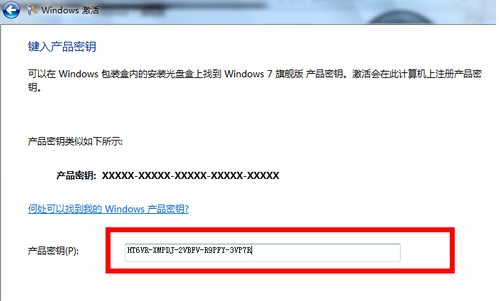
5、激活成功即可。
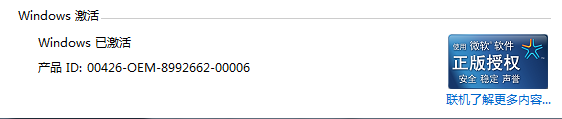
总结:
1、选择计算机的“属性”打开;
2、点击激活链接,,输入win7激活密钥;
3、耐心等待,激活成功。
免责声明:
本网站刊载的文章资料、产品序列号以及免费软件来源互联网,均出于为公众传播有益健康的信息为目的,并不意味着赞同其观点或证实其内容的真实性,我们不对其科学性、严肃性等作任何形式的保证。
 有用
26
有用
26


 小白系统
小白系统


 1000
1000 1000
1000 1000
1000 1000
1000 1000
1000 1000
1000 1000
1000 1000
1000 1000
1000 1000
1000猜您喜欢
- 老司机一键重装系统如何使用..2019/11/08
- win7重装系统需要多久?2023/11/22
- 电脑重装win7系统,操作步骤详解!..2023/12/09
- 演示win7一键还原系统教程2021/05/04
- win7装系统时间2024/02/23
- win7 Ghost64位旗舰版推荐2017/08/02
相关推荐
- 小编教你win7怎么进入bios2019/05/05
- win7系统安装步骤详解2023/12/27
- win7nvidia控制面板打不开解决方法..2022/06/16
- 电脑自动重装系统win7的详细步骤..2023/12/13
- 如何重装电脑系统win72022/06/24
- 定时关机命令,小编教你怎么使用命令行..2018/07/15














 关注微信公众号
关注微信公众号



